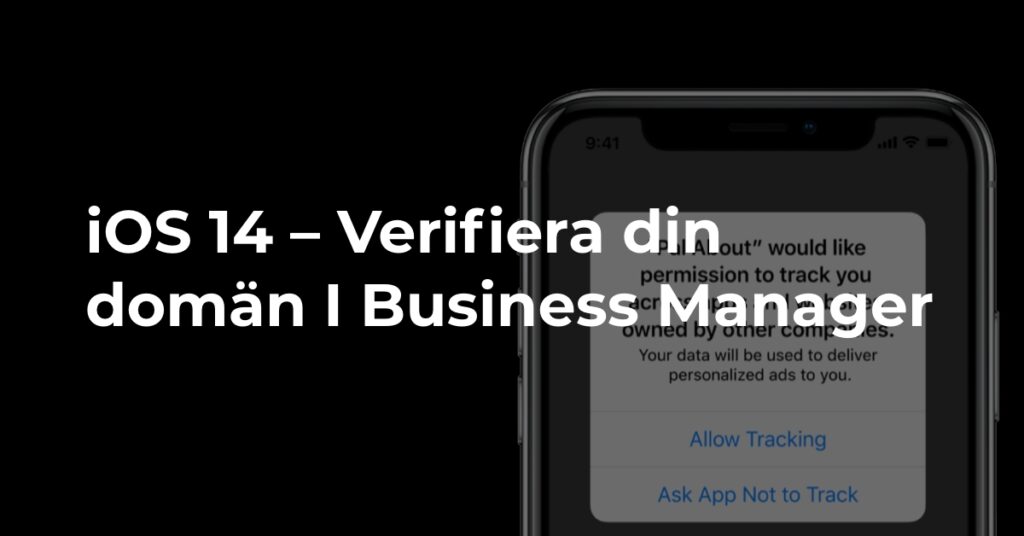Apple har precis släppt iOS14 uppdateringen och kräver att alla annonsörer verifierar sin domän och konfigurerar standardhändelser för att effektivt kunna nå ut till dess användare av deras nya iOS uppdatering. Hälften av Sveriges befolkning har iPhones vilket gör detta till mer eller mindre ett krav för samtliga verksamheter som vill annonsera på Facebook i Sverige, men även i andra marknader.
Verifiera din domän i Business Manager
Det finns flera anledningar till att det är en bra idé att verifiera sin domän i Business Manager. Delvis rör det sig om att kunna nå ut med annonsering till personer med den nya uppdateringen för iOS14. Det gör också att du lättare kommer kunna styra över bilder, rubriker och beskrivningar av länkar till din egen webbsida.
Det finns tre olika metoder för att verifiera sin domän i Business Manager.
- Skapa en DNS TXT-post som verifierar du äger domänen.
- Ladda upp en HTML-fil från Facebook till din Root-mapp som verifierar ägarskapet av din domän.
- Lägga till en meta-tagg i sektionen <head> på din webbplats startsida.
Även om du är ovan vid att jobba med kod eller att hantera filer i på din server kommer du kunna lösa det. Du får kika igenom instruktionerna nedan och välja den metod du tycker ser mest begriplig ut. Bara du följer alla steg i instruktionen lovar vi att det kommer gå bra!
Lägg till din domän i Business Manager
Oavsett vilken metod du väljer startar processen på samma sätt. Du måste börja med att lägga in din hemsidas domän i Business Manager.
- I Business Manager finns det en meny i vänsterspalten som heter Företagsinställningar. I den menyn klickar du Varumärkessäkerhet - Domäner.
- Klicka på Lägg till och och skriv in din domän i dialogrutan.
- Välj vilken metod du vill använda, DNS TXT-post eller HTML-fil
Alt 1) DNS TXT-post
När du har lagt till din domän får du två alternativ beroende på vilken metod du väljer för att verifiera ditt ägarskap. Aktivera fliken DNS Verifikation för att få den information du behöver för att skapa en DNS TXT-post.
- Gå till dina DNS-inställningar i ditt webbhotell.
- Skapa en TXT-post
- Om ditt webbhotell kräver det, skriv @ i fältet för värdnamn.
- I fältet för värde ska du kopiera den TXT-sträng du ser i dina inställningar
- När du har skapat din DNS TXT-post går du tillbaka till Business Manager och klickar på verifiera. Oftast går det att verifiera efter några minuter, men ibland kan det ta upp till 72 timmar för inställningen att bli klar.
Alt 2) HTML-fil
För att använda denna metod, klicka på fliken för HTML-filuppladdning.
- Ladda ner filen
- Ladda upp filen i din hemsidas root-mapp. Root-mappen är hemsidans huvudmapp, den hittar du på ditt webbhotell.
- Gå tillbaka till Business Manager och klicka på verifiera.
Alt 3) Meta-tagg
- Aktivera fliken Meta-tag och kopiera kodraden.
- Gå till HTML-filen för din domäns startsida. I sektionen <head> klistrar du in kodraden från Facebook.
- Gå tillbaka till Business Manager och klicka på verifiera.
Koppla ihop din domän med din sida
För att koppla din domän till en specifik sida, klicka på Assign Pages och välj en sida att koppla ihop med din domän. När du har kopplat ihop sidor med din domän kan du dela en länk med en affärspartner eller leverantör så ni kan samarbeta smidigt från olika håll.
Om något var oklart eller om du vill se en film som guidar dig igenom processen steg för steg, klicka här https://developers.facebook.com/docs/sharing/domain-verification
Lycka till!
Konfigurera Standard-event
I och med iOS uppdateringen kommer det krävas av samtliga annonsörer att man endast har 8 stycken standard event som mäts från sin pixel. Dessa standard event är t.ex: “View content”, “Tillägg i kundvagn” och “Köp”.
Detta måste konfigureras på egen hand, men är väldigt simpelt:
1. Gå in på Events manager:
https://business.facebook.com/events_manager2
Se till att rätt pixel är vald om ni har flera, vilket man kan dubbelkolla genom att se om ID:t matchar med den Pixel som finns på hemsidan. En genväg är att använda: Pixel Helper
2. Gå till “Samlad händelsemätning” och tryck sedan på “konfigurera webbhändelser”
3. En lista på alla domäner som du är kopplad till kommer att dyka upp. Leda upp din domän, för oss står det helt enkelt t.ex “trendflow.se”. Om domänen är verifierad kommer detta att stå här bredvid ditt domännamn.
4. Tryck på din domäns namn, då dyker detta upp:
Tryck hädanefter på “Redigera händelser”. Då dyker följande meddelande upp, tryck “Redigera”:
5. Dags att välja vilka Standardevent/händelser vi vill ha med i våra mätningar:
För Trendflows hemsida här ovan vill vi endast mäta “Leads” då det är det viktigaste för oss som verksamhet. För webbshoppar blir det en annorlunda ordning. Viktigt är att ni rangordnar det viktigaste högst upp och det mindre viktiga längst ner.
Så här kan det se ut för en vanlig webbshop.
Högst upp har vi köp då det är det vi värderar mest, därefter handlingen innan köp (påbörjad betalning), därefter “Tillägg i kundvagn” och sist “Visa innehåll” (vilket är när någon är inne på en produkt)
Det är bra att checka “Värdeoptimering” så att den är på. På detta sätt så vet Facebook vilka som köper mer och mindre och det blir lättare att optimera leveransen för rätt personer.
I fallet här ovan så gör detta att Köp eventet tar upp 4 utav 8 möjliga händelser, då vardera enstaka köp räknas som ett event vardera.
Då vi i denna webbshop (och de allra flesta webbshoppar) endast vill mäta det som finns i exemplet ovan så har vi möjlighet att låta “köp”-händelsen ta upp dessa platser.
Följ denna prioordning uppifrån och nedåt om du har en webbshop (om någon händelse ej finns, hoppa över till nästa i listan):
1. Köp (Värdeoptimering på och välj 4 händelser)
2. Tillägg av betalningsinformation
3. Påbörjad betalning
4. Tillägg i kundvagn
5. Visa innehåll
Tryck sedan på “Skicka” längst ner till höger, efter det så är uppsättningen klar.